วิธีการตั้งค่าการประชุมที่เกิดขึ้นซ้ำใน Teams

คุณต้องการกำหนดการประชุมที่เกิดขึ้นซ้ำใน MS Teams กับสมาชิกในทีมเดียวกันหรือไม่? เรียนรู้วิธีการตั้งค่าการประชุมที่เกิดขึ้นซ้ำใน Teams.
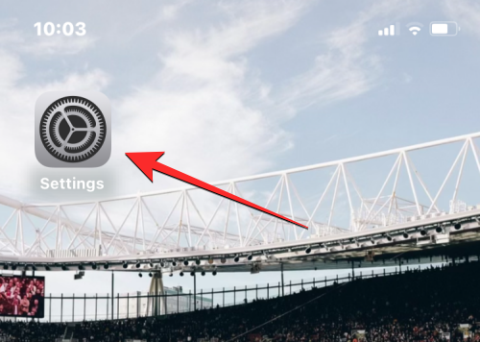
แป้นพิมพ์ดั้งเดิมของ iOS เรียนรู้วิธีการพิมพ์บน iPhone ของคุณ จากนั้นแนะนำคำในขณะที่คุณพิมพ์หรือแก้ไขคำที่สะกดผิดให้เป็นคำที่คุณต้องการพิมพ์ แม้ว่าสิ่งนี้จะเป็นคุณสมบัติที่มีประโยชน์เมื่อใช้งานได้ แต่ก็อาจสร้างความรำคาญได้เมื่อแป้นพิมพ์ของคุณแก้ไขคำที่คุณตั้งใจจะพิมพ์ด้วยตัวเองโดยไม่แนะนำคำเหล่านั้น
หากสิ่งนี้เกิดขึ้นกับคุณ อาจเป็นเพราะประวัติแป้นพิมพ์บน iPhone ของคุณสะสมรูปแบบการพิมพ์และคำที่ใช้มาเป็นเวลานาน และจำเป็นต้องล้างข้อมูลเพื่อให้มีที่ว่างสำหรับคำที่ใหม่กว่า ในโพสต์นี้ เราจะอธิบายวิธีทั้งหมดที่คุณสามารถปิดการใช้งานและล้างประวัติคีย์บอร์ดบน iPhone ของคุณ
มีอะไรเก็บไว้ในประวัติคีย์บอร์ดของคุณบน iPhone
ประวัติแป้นพิมพ์ของ iPhone ของคุณจะจัดเก็บชุดคำที่คุณพิมพ์บ่อยๆ เพื่อแนะนำเป็นประโยคในอนาคตหรือแก้ไขให้เป็นคำที่คาดเดาด้วยตัวเอง ประวัติแป้นพิมพ์ของ iOS อาจเป็นทั้งคำอวยพรและคำสาป เนื่องจากบางครั้งอาจแก้ไขคำที่คุณพิมพ์เป็นคำที่คุณต้องการ ในขณะที่ในบางครั้งระบบจะแนะนำหรือแทนที่คำที่ไม่เกี่ยวข้องโดยอัตโนมัติเมื่อคุณพิมพ์บนแป้นพิมพ์เนทิฟ
ที่เกี่ยวข้อง: วิธีล้างข้อมูล iPhone
เมื่อเวลาผ่านไป ประวัติแป้นพิมพ์ของ iPhone ของคุณอาจรวบรวมรายการคำศัพท์ใหม่ที่คุณบันทึกไว้ในพจนานุกรมขณะพิมพ์ รวมถึงรูปแบบการพิมพ์ของคุณ ข้อมูลนี้ประกอบด้วยชื่อบุคคล ชื่อเล่น และแม้แต่คำที่คุณกำหนดเองเท่านั้นที่ใช้ จากนั้นข้อมูลทั้งหมดนี้จะถูกใช้เพื่อเสนอข้อความคาดเดาและการแก้ไขอัตโนมัติทุกครั้งที่คุณพิมพ์ด้วยคีย์บอร์ดในตัวบน iPhone ของคุณ
iOS ไม่มีวิธีให้ผู้ใช้เข้าถึงหรือดูคำศัพท์ที่โทรศัพท์ของคุณเรียนรู้จากรูปแบบการพิมพ์ของคุณ ดังนั้นจึงไม่มีทางที่คุณสามารถดูหรือแก้ไขประวัติแป้นพิมพ์ของคุณได้ โชคดีที่มีวิธีปิดการใช้งานหรือรีเซ็ตประวัติคีย์บอร์ดบน iPhone ซึ่งเราจะอธิบายในคำแนะนำด้านล่าง
ที่เกี่ยวข้อง: วิธีล้างพื้นที่บน iPhone
วิธีปิดการใช้งานประวัติคีย์บอร์ดบน iPhone (ชั่วคราว)
หากคุณไม่ต้องการใช้ประวัติแป้นพิมพ์ที่ iPhone ของคุณบันทึกไว้จากประสบการณ์การพิมพ์โดยไม่ลบประวัติดังกล่าว คุณสามารถปิดใช้งานประวัติแป้นพิมพ์บนอุปกรณ์ของคุณได้ชั่วคราว ซึ่งสามารถทำได้โดยการปิดระบบช่วยสะกดคำบน iPhone ของคุณ ซึ่งจะทำให้อุปกรณ์ของคุณไม่สามารถเรียนรู้คำศัพท์ใหม่ๆ และให้คำแนะนำในขณะที่คุณพิมพ์บนคีย์บอร์ด
หากต้องการปิดใช้งานประวัติแป้นพิมพ์ชั่วคราว ให้เปิด แอป การตั้งค่าบน iPhone ของคุณ

ภายในการตั้ง ค่าเลื่อนลงและเลือกทั่วไป

ในหน้าจอถัดไป ให้แตะแป้นพิมพ์

ภายในหน้าจอคีย์บอร์ด ให้ปิด การสลับการ คาดเดาเพื่อปิดใช้งานประวัติคีย์บอร์ดชั่วคราว

นอกจากนี้ หากคุณไม่ต้องการให้อุปกรณ์แก้ไขคำศัพท์ของคุณโดยอัตโนมัติ คุณสามารถปิด ปุ่ม สลับการแก้ไขอัตโนมัติภายใต้ "แป้นพิมพ์ทั้งหมด" ได้

เมื่อคุณปิดคุณสมบัติเหล่านี้ iPhone ของคุณจะไม่เรียนรู้คำศัพท์ใหม่ที่คุณพิมพ์บนคีย์บอร์ด ให้คำแนะนำที่เกี่ยวข้อง หรือแก้ไขคำที่คุณพิมพ์โดยอัตโนมัติอีกต่อไป นี่เป็นวิธีที่ดีในการปิดการใช้งานประวัติคีย์บอร์ดของคุณ หากคุณไม่ต้องการลบรายการคำที่ iPhone ของคุณบันทึกไว้ในประวัติคีย์บอร์ดออกทั้งหมด
ที่เกี่ยวข้อง: วิธีล้างคลิปบอร์ดของคุณใน iOS
วิธีล้างประวัติคีย์บอร์ดบน iPhone
คุณสามารถล้างประวัติแป้นพิมพ์ของ iPhone ได้โดยการรีเซ็ตพจนานุกรมแป้นพิมพ์ภายในการตั้งค่า iOS การทำเช่นนี้จะลบคำทั้งหมดที่คุณบันทึกไว้เมื่อพิมพ์บนแป้นพิมพ์ iOS ดั้งเดิม และล้างรูปแบบการพิมพ์ของคุณออกจากอุปกรณ์ กระบวนการนี้ไม่สามารถย้อนกลับได้ หมายความว่าพจนานุกรมในอุปกรณ์ของคุณจะเปลี่ยนกลับไปเป็นสถานะที่คุณใช้เมื่อเริ่มใช้ iPhone เป็นครั้งแรก
หากต้องการล้างประวัติแป้นพิมพ์บน iOS ให้เปิด แอป การตั้งค่าบน iPhone ของคุณ

ภายในการตั้ง ค่า เลื่อนลงและเลือกทั่วไป

ในหน้าจอถัดไป เลื่อนไปที่ด้าน ล่าง แล้วแตะโอนหรือรีเซ็ต iPhone

ในหน้าจอถ่ายโอนหรือรีเซ็ต iPhone ที่ปรากฏขึ้นถัดไป ให้แตะที่รีเซ็ตจากด้านล่าง

คุณจะเห็นเมนูป๊อปอัปบนหน้าจอ บนเมนูนี้ เลือกรีเซ็ตพจนานุกรมแป้นพิมพ์

iOS จะแจ้งให้คุณป้อนรหัสผ่านอุปกรณ์ของคุณ

เมื่อคุณป้อนรหัสผ่าน คุณจะเห็นข้อความแจ้งที่ด้านล่างเพื่อขอให้คุณยืนยันการกระทำของคุณ ในพรอมต์นี้ให้แตะที่รีเซ็ตพจนานุกรมเพื่อดำเนินการต่อ

เมื่อคุณทำเช่นนั้น iOS จะเริ่มล้างประวัติแป้นพิมพ์ของคุณ รวมถึงคำศัพท์ที่เรียนรู้และนิสัยการพิมพ์ของคุณ จากนั้น iPhone ของคุณจะรีสตาร์ท และเมื่อรีบูท คีย์บอร์ดดั้งเดิมจะเปลี่ยนกลับไปเป็นสถานะที่เคยเป็นเมื่อคุณซื้ออุปกรณ์ของคุณครั้งแรก
ที่เกี่ยวข้อง: วิธีทำให้รูปภาพชัดเจนยิ่งขึ้นบน iPhone ใน 6 วิธี
วิธีล้างคลิปบอร์ดของ iPhone ของคุณ
หากคุณต้องการล้างคำหรือเนื้อหาที่คุณคัดลอกไปยังคลิปบอร์ด การรีเซ็ตพจนานุกรมแป้นพิมพ์ของ iPhone ก็ไม่จำเป็น แม้ว่าคลิปบอร์ดของโทรศัพท์ของคุณจะเก็บข้อมูลที่คุณคัดลอกมาจากที่ใดที่หนึ่งได้เพียงชิ้นเดียว แต่แอปของบุคคลที่สามจะสามารถเข้าถึงข้อความที่คัดลอกนี้ได้โดยไม่ต้องได้รับอนุญาตจากคุณ หากคุณเพิ่งคัดลอกชื่อผู้ใช้หรือรหัสผ่านบัญชีของคุณจากหน้าจอเดียว คุณสามารถป้องกันไม่ให้แอปดังกล่าวอ่านคลิปบอร์ดของคุณได้โดยการล้างข้อมูลล่วงหน้า
iOS ไม่อนุญาตให้ผู้ใช้ล้างคลิปบอร์ดของ iPhone โดยกำเนิด แต่เนื่องจากมีเนื้อหาที่คัดลอกเพียงชิ้นเดียวที่ต้องลบออก คุณสามารถล้างคลิปบอร์ดได้โดยการคัดลอกพื้นที่ว่างลงบนคลิปบอร์ด ด้วยวิธีนี้ พื้นที่ว่างจะเขียนทับข้อความที่คุณคัดลอกไว้ก่อนหน้านี้
หากคุณพบว่าวิธีการข้างต้นยุ่งยาก คุณสามารถใช้ทางลัดเพื่อล้างคลิปบอร์ดของคุณได้ คุณสามารถเรียนรู้วิธีล้างคลิปบอร์ดได้โดยใช้แอปทางลัดโดยดูโพสต์ในลิงก์ด้านล่าง
▶︎ วิธีล้างคลิปบอร์ดของคุณใน iOS
วิธีลบคำออกจากการแทนที่ข้อความ
iOS อนุญาตให้คุณกำหนดอักขระสั้นๆ แทนคำหรือวลียาวๆ ได้โดยใช้ฟังก์ชันการแทนที่ข้อความภายในการตั้งค่า ที่นี่ คุณสามารถเพิ่มคำต่างๆ ลงในพจนานุกรมของคุณซึ่ง iOS จะป้อนโดยอัตโนมัติเมื่อคุณพิมพ์คำย่อ ตัวอย่างเช่น คุณสามารถกำหนดให้ "omg" เพื่อป้อน "Oh my God" ในกล่องข้อความ จากนั้น iOS จะแนะนำหรือแทนที่อักขระตัวย่อด้วยคำหรือวลีจริงโดยอัตโนมัติ
หากคุณไม่ต้องการให้ iPhone แก้ไขอักขระบางตัวอีกต่อไปหรือต้องการแก้ไขให้พิมพ์อย่างอื่น คุณสามารถทำได้โดยเข้าไปที่เครื่องมือการแทนที่ข้อความในการตั้งค่า iOS จากนั้น คุณสามารถลบคำหรือวลีที่คุณเพิ่มลงใน iPhone ของคุณได้ เพื่อให้ iOS จะไม่แทนที่อักขระเหล่านี้ด้วยคำที่กำหนดอีกต่อไปในอนาคต
หากต้องการลบคำออกจากการแทนที่ข้อความ ให้เปิด แอพ การตั้งค่าบน iPhone ของคุณ

ภายในการตั้ง ค่า เลื่อนลงและเลือกทั่วไป

ในหน้าจอถัดไป ให้แตะแป้นพิมพ์

เมื่อหน้าจอคีย์บอร์ดเปิดขึ้น ให้เลือกการ แทนที่ข้อความ

บนหน้าจอนี้ ให้ค้นหาคำ/วลีที่คุณต้องการลบออกจากการแทนที่ข้อความ เมื่อคุณพบรายการที่คุณต้องการลบ ให้ปัดไปทางซ้ายเพื่อแสดงตัวเลือกเพิ่มเติม

ตอนนี้คุณสามารถลบคำ/วลีที่เลือกออกจาก iPhone ของคุณได้โดยแตะที่ลบทางด้านขวามือ

คำ/วลีที่เลือกจะถูกลบออกจากหน้าจอการแทนที่ข้อความ
นอกจากนี้ คุณยังสามารถลบคำหลายคำออกจากหน้าจอนี้ได้โดยการแตะแก้ไขที่มุมซ้ายล่าง

เมื่อหน้าจอการแทนที่ข้อความเข้าสู่โหมดแก้ไข ให้แตะที่ไอคอนลบ (-) สีแดง ทางด้านซ้ายของคำที่คุณต้องการลบ

เพื่อยืนยันการลบ ให้แตะที่ ลบทางด้านขวา

คุณสามารถทำซ้ำเพื่อลบคำหรือวลีเพิ่มเติมจากหน้าจอการแทนที่ข้อความ เมื่อคุณลบคำหรือวลีที่ไม่จำเป็นเสร็จแล้ว ให้แตะเสร็จสิ้นที่มุมซ้ายล่างเพื่อบันทึกการเปลี่ยนแปลง

ตอนนี้หน้าจอการเปลี่ยนข้อความจะรวมเฉพาะคำที่คุณไม่ได้ลบ และจากนี้ไป iPhone ของคุณจะไม่แทนที่อักขระบางตัวด้วยคำหรือวลีที่กำหนดไว้ก่อนหน้านี้
วิธีล้างประวัติแป้นพิมพ์บน Gboard
วิธีการข้างต้นควรช่วยล้างหรือลบประวัติแป้นพิมพ์บางแง่มุมออกจากแป้นพิมพ์ iOS ดั้งเดิม หากคุณติดตั้ง Gboard บน iPhone คุณอาจต้องล้างประวัติด้วยตนเองจากภายในแอป เช่นเดียวกับถ้าคุณได้ติดตั้งแอพคีย์บอร์ดของบุคคลที่สามอื่น ๆ บน iPhone ของคุณ
หากต้องการล้างประวัติแป้นพิมพ์บน Gboard ให้เปิด แอป Gboardบนอุปกรณ์ของคุณ

เมื่อแอปเปิดขึ้น ให้เลือกการตั้งค่าแป้นพิมพ์

บนหน้า จอ การตั้งค่าแป้นพิมพ์ ให้เลื่อนลงและแตะล้างพจนานุกรมของฉัน

ในข้อความแจ้งที่ปรากฏขึ้น ให้แตะตกลงเพื่อยืนยันการตัดสินใจของคุณ

Gboard จะลบและรีเซ็ตพจนานุกรมของแอปบน iPhone ของคุณ นอกจากนี้ คุณยังสามารถล้างประวัติการค้นหาของ Gboard และหยุดไม่ให้ค้นหาผู้ติดต่อระหว่างพิมพ์ได้ ในการทำเช่นนั้น ให้เลือกการตั้งค่าการค้นหาภายในแอป Gboard

ภายในการตั้งค่าการค้นหา ปิด สวิตช์ การค้นหาผู้ติดต่อที่ด้านบนเพื่อหยุด Gboard ไม่ให้แนะนำชื่อของผู้ติดต่อบนแป้นพิมพ์ของคุณ

บนหน้าจอเดียวกัน ให้แตะล้างประวัติการค้นหา Gboardเพื่อลบคำและข้อความค้นหาทั้งหมดที่คุณพิมพ์ในการค้นหา Gboard

เพื่อยืนยันการกระทำของคุณ ให้แตะตกลงในข้อความแจ้งที่ปรากฏขึ้นถัดไป

ตอนนี้คุณจะล้างประวัติแป้นพิมพ์ของ Gboard สำเร็จแล้ว
นั่นคือทั้งหมดที่คุณต้องรู้เกี่ยวกับการล้างประวัติคีย์บอร์ดบน iPhone ของคุณ
ที่เกี่ยวข้อง
คุณต้องการกำหนดการประชุมที่เกิดขึ้นซ้ำใน MS Teams กับสมาชิกในทีมเดียวกันหรือไม่? เรียนรู้วิธีการตั้งค่าการประชุมที่เกิดขึ้นซ้ำใน Teams.
เราจะแสดงวิธีการเปลี่ยนสีที่เน้นข้อความสำหรับข้อความและฟิลด์ข้อความใน Adobe Reader ด้วยบทแนะนำแบบทีละขั้นตอน
ในบทแนะนำนี้ เราจะแสดงให้คุณเห็นวิธีการเปลี่ยนการตั้งค่า Zoom เริ่มต้นใน Adobe Reader.
Spotify อาจจะน่ารำคาญหากมันเปิดขึ้นมาโดยอัตโนมัติทุกครั้งที่คุณเริ่มเครื่องคอมพิวเตอร์ ปิดการเริ่มต้นอัตโนมัติโดยใช้ขั้นตอนเหล่านี้.
หาก LastPass ไม่สามารถเชื่อมต่อกับเซิร์ฟเวอร์ ให้ล้างแคชในเครื่อง ปรับปรุงโปรแกรมจัดการรหัสผ่าน และปิดการใช้งานส่วนขยายของเบราว์เซอร์ของคุณ.
Microsoft Teams ไม่รองรับการส่งประชุมและการโทรไปยังทีวีของคุณโดยตรง แต่คุณสามารถใช้แอพการสะท้อนหน้าจอได้
ค้นพบวิธีแก้ไขรหัสข้อผิดพลาด OneDrive 0x8004de88 เพื่อให้คุณสามารถเริ่มต้นใช้งานการจัดเก็บข้อมูลในคลาวด์ของคุณอีกครั้ง
สงสัยว่าจะรวม ChatGPT เข้ากับ Microsoft Word ได้อย่างไร? คู่มือนี้จะแสดงให้คุณเห็นวิธีการทำเช่นนั้นโดยใช้ ChatGPT สำหรับ Word add-in ใน 3 ขั้นตอนง่ายๆ.
รักษาแคชให้เป็นระเบียบในเบราว์เซอร์ Google Chrome ของคุณด้วยขั้นตอนเหล่านี้.
ตอนนี้ยังไม่สามารถปิดการตั้งคำถามแบบไม่ระบุชื่อใน Microsoft Teams Live Events ได้ แม้แต่ผู้ที่ลงทะเบียนยังสามารถส่งคำถามแบบไม่ระบุชื่อได้.






